w7系统雷电模拟器玩游戏卡顿怎么办
更新时间:2021-12-28 11:22:20作者:xinxin
有些用户为了玩手机游戏更加的方便,通常可以选择在最新win7系统中安装雷电模拟器来运行游戏,可是有用户在给win7电脑安装完雷电模拟器之后,运行游戏时时常会出现卡顿的现象,面对这种情况应该怎么办呢?接下来小编就来告诉大家w7系统雷电模拟器玩游戏卡顿解决方法。
推荐下载:电脑公司win7安装版
具体方法:
1、运行模拟器对电脑配置要求是比较高的,而如果电脑的配置低运行模拟器自然就会慢。首先我们看一下电脑的配置,右键“此电脑”并选择“属性”
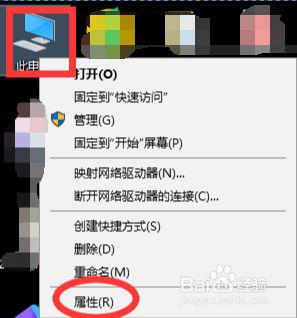
2、进入系统页面后可以看到电脑的配置,然后我们打开模拟器去更改配置。
3、启动模拟器,我们发现启动速度很慢,进入模拟器页面可以看到模拟器的桌面,那么下面我们来调一下配置吧。
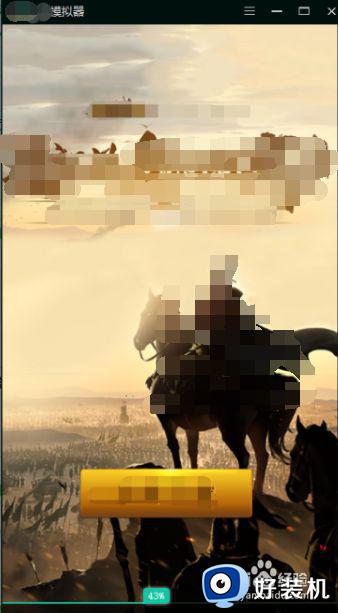
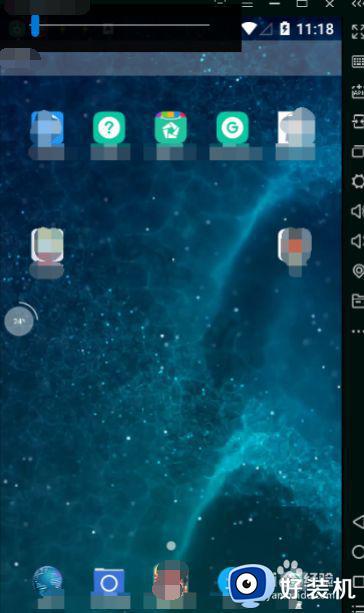
4、在模拟器的右侧找到齿轮状的图标并点击打开。
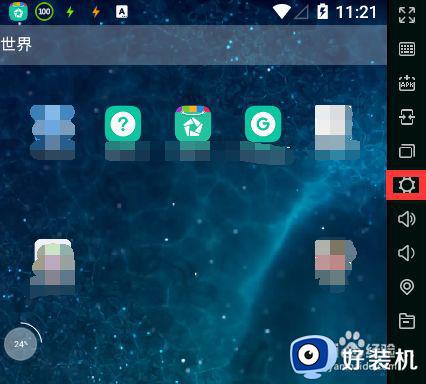
5、进入到系统设置页面后,我们将性能设置设置成和电脑配置相似的属性,而下方的帧数的如果电脑是独立显卡的话,应设置越大越好默认最大的是60。
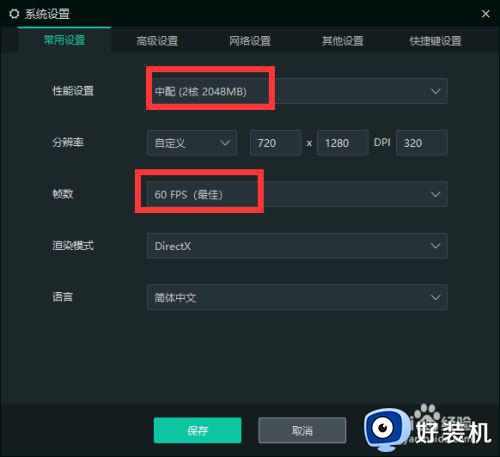
6、接着我们在系统设置页面内点击其它设置,并依据喜好设置缓存模式。这样我们在重启下模拟器就会发现启动速度快了很多,玩游戏也没那么卡了。
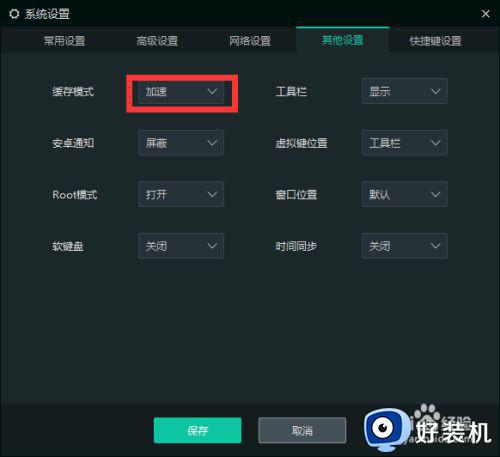
以上就是小编教大家的w7系统雷电模拟器玩游戏卡顿解决方法了,有出现这种现象的小伙伴不妨根据小编的方法来解决吧,希望能够对大家有所帮助。
w7系统雷电模拟器玩游戏卡顿怎么办相关教程
- w7的电脑怎么玩游戏不卡 win7电脑玩游戏卡顿不流畅的解决方法
- w7扫雷打开没反应怎么办 w7点击扫雷没有任何反应处理方法
- w7输入法打字卡顿是什么原因 win7输入法卡顿如何解决
- w7系统c盘满了怎么办 w7系统c盘莫名其妙满了解决方法
- win7玩dnf卡怎么办 win7玩dnf卡顿掉帧解步骤
- w7节电模式黑屏怎么解除 w7电脑一直黑屏节电模式如何解除
- w7电脑虚拟机怎么安装 w7虚拟机安装教程
- 极品飞车10卡顿解决方法win7 win7运行极品飞车10卡顿如何处理
- win7玩cod16卡怎么办 win7玩使命召唤16卡顿如何解决
- w7系统删除垃圾文件怎么操作 w7系统垃圾文件在哪里清理
- win7访问win10共享文件没有权限怎么回事 win7访问不了win10的共享文件夹无权限如何处理
- win7发现不了局域网内打印机怎么办 win7搜索不到局域网打印机如何解决
- win7访问win10打印机出现禁用当前帐号如何处理
- win7发送到桌面不见了怎么回事 win7右键没有发送到桌面快捷方式如何解决
- win7电脑怎么用安全模式恢复出厂设置 win7安全模式下恢复出厂设置的方法
- win7电脑怎么用数据线连接手机网络 win7电脑数据线连接手机上网如何操作
热门推荐
win7教程推荐
- 1 win7每次重启都自动还原怎么办 win7电脑每次开机都自动还原解决方法
- 2 win7重置网络的步骤 win7怎么重置电脑网络
- 3 win7没有1920x1080分辨率怎么添加 win7屏幕分辨率没有1920x1080处理方法
- 4 win7无法验证此设备所需的驱动程序的数字签名处理方法
- 5 win7设置自动开机脚本教程 win7电脑怎么设置每天自动开机脚本
- 6 win7系统设置存储在哪里 win7系统怎么设置存储路径
- 7 win7系统迁移到固态硬盘后无法启动怎么解决
- 8 win7电脑共享打印机后不能打印怎么回事 win7打印机已共享但无法打印如何解决
- 9 win7系统摄像头无法捕捉画面怎么办 win7摄像头停止捕捉画面解决方法
- 10 win7电脑的打印机删除了还是在怎么回事 win7系统删除打印机后刷新又出现如何解决
